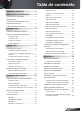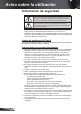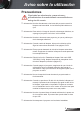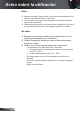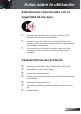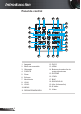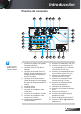Tabla de contenido Tabla de contenido......................1 Aviso sobre la utilización............2 Información de seguridad.............................2 Precauciones................................................3 PANTALLA | PIP.............................................39 PANTALLA | Tres dimensiones.......................40 SETUP............................................................41 SETUP | Funcion de lente..............................43 SETUP | Security.....................................
Aviso sobre la utilización Información de seguridad El símbolo de rayo dentro de un triángulo equilátero pretende alertar al usuario de la existencia de “voltaje peligroso” no aislado en el interior del producto, cuya magnitud puede ser lo suficientemente grande como para constituir un riesgo de descarga eléctrica para las personas.
Aviso sobre la utilización Precauciones Siga todas las advertencias, precauciones y procedimientos de mantenimiento recomendados en esta guía del usuario. ▀■ Advertencia- No mire directamente a las lentes del proyector cuando la lámpara esté encendida. La luz brillante podría dañar sus ojos. ▀■ Advertencia- Para reducir el riesgo de incendio o descargas eléctricas, no exponga el proyector a la lluvia ni a la humedad.
Aviso sobre la utilización Debe: Apagar la unidad y desconectar el enchufe de alimentación de la toma de CA antes de limpiar el producto. Usar un paño suave seco con detergente suave para limpiar la carcasa de la pantalla. Desconectar el enchufe de la corriente de la salida de CA si no va a usar el producto durante un prolongado período de tiempo. No debe: Bloquear las ranuras y aberturas de ventilación de la unidad proporcionadas para la ventilación.
Aviso sobre la utilización Advertencias relacionadas con la seguridad de los ojos ▀■ No mire al haz del proyector en ningún momento. Dé la espalda al haz siempre que sea posible. ▀■ Cuando el proyector se utilice en un aula, supervise a los alumnos cuando les pida que señalen algo en la pantalla para que lo hagan correctamente. ▀■ Para minimizar la energía de la lámpara, haga uso de las cortinas de la sala con el fin de reducir los niveles de luz ambiente.
Introducción Sistema de lámpara individual Desempaquete e inspeccione el contenido de la caja para asegurarse de que contiene todos los componentes enumerados a continuación. Si alguno de ellos falta, póngase en contacto con el centro de atención al cliente más cercano. Proyector con carcasa de lentes Cable de alimentación de 3,0 m NOTE AA Debido a las diferentes aplicaciones de cada país, algunas regiones pueden tener accesorios diferentes.
Introducción Información general del producto Unidad principal 4 1 5 4 2 6 3 7 8 12 9 10 11 13 NOTE No bloquee los orificios de ventilación del proyector y deje 30 cm de espacio alrededor de dichos orificios para que fluya el aire. 1. Ventilación (Entrada) 8. Ventilación (Salida) 2. Lentes de proyección 9. Panel de control 3. Carcasa del anillo de las lentes 10. Puertos de conexión de entrada/salida 4. Barra de Seguridad 11. Interruptor de alimentación 5. Indicadores LED 12.
Introducción Panel de control 1 2 3 4 7 8 5 6 9 11 10 12 14 13 16 15 17 18 21 12. DVI-D 2. Botón de encendido 13. HDMI 3. Obturador 14. Botones de selección de cuatro direcciones 5. Zoom 6. Enfoque 7. Movimiento 8. VGA 1 9. VGA 2 10. MENÚ 11. RESINCRONIZACIÓN 8 20 1. Apagado 4. FUENTE Español 19 15. ENTRAR 16. YPbPr 17. BNC 18. SILENCIO AV 19. Info. (Información) 20. S-Vídeo 21.
Introducción Puertos de conexión 1 2 3 4 5 6 22 7 21 8 20 9 19 10 11 12 13 14 15 16 17 18 NOTE (*) No es compatible para el modelo básico. 1. Conector de Salida VGA (Salida Directa del Monitor) 2. Conector RS-232 (Tipo DIN 9 clavijas) 3. Conector de Entrada VGA1-In/ SCART (Señal analógica de PC/ Entrada de vídeo de componentes/HDTV/YPbPr) 4. Conector de Entrada VGA2-In (Señal analógica de PC/Entrada de vídeo de componentes/HDTV/ YPbPr) 5. Conector DVI-D 6. Conector HDMI 7.
Introducción Mando a distancia 1. Encendido 2. Standby 3. Función 1/Función 2 (Programable consulte Pág. 58) 4. Función de lentes: (1) Enfoque de lentes (2) Zoom de lentes (3) Movimiento de Lente 1 2 29 3 28 4 5. Indicador LED 6. Fuente 7. Volumen +/8. Obturador 9. Trapezoidal 10. Modo Display 11. HDMI 12. DVI 13. Resincronización NOTE Teclado numérico (para la entrada de contraseña se excluye el “0”. No se puede usar “0” como parte de la contraseña) 7 25 8 9 24 14. Información 15.
Instalación Conectar el proyector NOTE Antes de instalar o sustituir las lentes, desconecte la fuente de alimentación del proyector. Evite el uso del mando a distancia o el botón del teclado del proyector para ajustar el movimiento de las lentes o el zoom/enfoque mientras se esté llevando a cabo el proceso de fijación de las lentes. Instalar las lentes del proyector Advertencia: No transporte el proyector con las lentes instaladas. 1 2 3 4 5 6 Procedimiento de instalación de las lentes: 1.
Instalación Conectar con un equipo de sobremesa o portátil Ordenador/Portátil 1 Salida de Audio 2 3 MOLEX Monitor 4 3 molex 9 7 6 Ordenador/Portátil NOTE Debido a las diferentes aplicaciones de cada país, algunas regiones pueden tener accesorios diferentes. (*) Accesorio opcional Español 12 R 5 10 8 Salida de +12V 1. Cable HDMI* 6. Cable de audio* 2. Cable DVI-D* 7. Cable de red* 3. Cable VGA 8. Conexión de 12 V CC* 4. Cable USB* 9. Conexión del cable de audio/ RCA* 5.
Instalación Conectar con las fuentes de vídeo Reproductor de DVD, descodificador, sintonizador de HDTV Salida de Audio 1 2 Salida de vídeo compuesto 3 4 Salida de S-Video 5 6 9 NOTE 2 10 R Conexión de 12 V 3,5 mm 7 Fuente de alimentación N.C. N.C. Reproductor de DVD, descodificador, sintonizador de HDTV 8 Salida de +12V NOTE Debido a las diferentes aplicaciones de cada país, algunas regiones pueden tener accesorios diferentes. (*) Accesorio opcional 1. Cable HDMI* 2.
Instalación Como ligar e desligar o projetor Como ligar o projetor NOTE Si el modo de alimentación (Standby) está ajustado a Eco, la salida VGA y el RJ45 se desactivarán cuando el proyector esté en standby. 1. Conecte adecuadamente el cable de fuente de alimentación. Presione el interruptor 1 y se encenderá en rojo la LED de encendido. 2. Encienda la lámpara presionando el botón “ ” situado en la parte posterior del proyector o en el mando a distancia. La LED de encendido cambiará al color azul.
Instalación Apagar el proyector 1. Pulse el botón “Standby” del mando a distancia o “Apagado” del panel de control para apagar el proyector. 1 Se mostrará el siguiente mensaje en la pantalla. Pulse de nuevo el botón “Standby” del mando a distancia o “Apagado” del panel de control 1 para confirmarlo, ya que de lo contrario el mensaje desaparecerá en 15 segundos. Cuando lo pulse por segunda vez, el proyector se apagará. 2.
Instalación Indicador de advertencia NOTE Póngase en contacto con el centro de servicio técnico más cercano si el proyector muestra estos síntomas. Consulte la página 92-93 para obtener más información. Cuando los indicadores de advertencia (consulte la información que figura a continuación) se iluminen, el proyector se apagará automáticamente: El indicador LED “LÁMPARA” se ilumina en naranja y el indicador LED “Encendido” parpadea en rojo.
Instalación Ajustar la imagen proyectada Ajustar la altura del proyector El proyector está equipado con un pie elevador para ajustar la altura de la imagen. 1. Localice el pie ajustable que desea modificar en la parte inferior del proyector. 2. Gire la anilla ajustable en el sentido de las agujas del reloj para elevar el proyector o en el sentido contrario de las agujas del reloj para bajarlo. Repita el proceso con el resto de los pies según sea necesario.
Instalación Ajuste la posición del proyector Para determinar la posición del proyector, considere el tamaño y forma de su pantalla, la ubicación de los enchufes de la fuente de alimentación y la distancia entre el proyector y el resto de su equipo. Ejemplo: XGA WXGA 60%H Alto (H) Alto (H) 50%H Ancho (W) Ancho (W) 60%H 50%H 18%W 18%W 10%W 10%W NOTE Estas tablas solo son para la consulta del usuario.
Instalación A02 NOTE Distancia de proyección: De la pantalla a las lentes.
Instalación A03 Distancia de proyección (mm) Tamaño de la pantalla Español 20 XGA WXGA (pulgada) Ancho Tele Ancho Tele 40 1590 3090 1340 2610 50 2005 3875 1690 3275 60 2420 4665 2040 3945 70 2830 5450 2390 4610 80 3245 6235 2740 5275 90 3660 7025 3090 5945 100 4070 7810 3440 6610 150 6140 11740 5185 9945 200 8205 15675 6935 13275 250 10270 19605 8685 16610 300 12335 23540 10435 19940 350 14400 27470 12185 23275 400 16470 31405 13935
Controles del usuario Panel de control y mando a distancia Panel de control Utilizar el panel de control Apagado Apaga el proyector. Encendido Enciende el proyector. Obturador Abre/cierra el obturador integrado. FUENTE Presione el botón “FUENTE” para seleccionar una señal de entrada. Zoom Ajusta la función del zoom de las lentes. ENFOQUE Ajusta la función del enfoque de las lentes. Movimiento Ajuste el movimiento de las lentes hacia arriba/abajo/izqda./dcha.
Controles del usuario Utilizar el panel de control RESINCRONIZACIÓN DVI-D HDMI Pulse “HDMI” para seleccionar la fuente del conector HDMI. Botones de selección de cuatro direcciones Utilice ▲▼◄► para seleccionar las opciones o realizar ajustes en su selección. Permite confirmar la opción seleccionada. Pulse “YPbPr” para elegir la fuente de vídeo compuesto. Entrar YPbPr BNC SILENCIO AV Info. (Información) Español 22 Permite sincronizar automáticamente el proyector con la fuente de entrada.
Controles del usuario Mando a distancia Utilizar el mando a distancia Encendido Encienda el proyector. Standby Apaga el proyector. Función 1 Realice los ajustes de la función 1. Función 2 Realice los ajustes de la función 2. Enfoque de lentes Ajusta la función del enfoque de las lentes. Zoom de lentes Ajusta la función del zoom de las lentes. Movimiento de Lente Ajuste la función del movimiento de lente. Indicador LED Indique el estado de la función de las lentes.
Controles del usuario Utilizar el mando a distancia Español 24 Teclado numérico Pulse “1 ~ 9” para introducir una contraseña en los ajustes de “seguridad”. YPbPr Pulse “YPbPr” para seleccionar la fuente del conector de entrada (YPbPr) del vídeo compuesto. Todas Restaura el código remoto predeterminado. Vídeo Presione “Vídeo” para elegir la fuente de vídeo compuesto. ID Configura el código remoto. BNC Pulse “BNC” para seleccionar la fuente del conector BNC (YPbPr/ RGBHV).
Controles del usuario Configuración del código remoto Configuración del código predeterminado (código común): 00 El código predeterminado del mando a distancia puede ser configurado pulsando la tecla “Todo” continuamente hasta que el indicador LED empiece a parpadear rápidamente 3 veces (cada 3 segundos). Independientemente del código remoto del proyector, el mando puede usar cada proyector simultáneamente si el código remoto del mando a distancia está configurado en el código predeterminado.
Controles del usuario Conexión del cable por control con cable El mando a distancia se conecta al proyecto por cable La señal del emisor IR se cortará. No será necesaria ninguna configuración adicional. Proyector (I) Proyector (II) NOTE 1 2 1 (*) Accesorio opcional Utilice la longitud del cable de 20 m o inferior. Si la longitud del cable sobrepasa los 20, el mando a distancia podría no funcionar con normalidad. 1. Conexión del cable de audio / Conexión* 2.
Controles del usuario Menús en pantalla (OSD) El proyector tiene menús OSD en pantalla que le permite realizar los ajustes y modifica una serie de ajustes. El proyector detectará automáticamente la fuente. Cómo funcionan 1. Para abrir el menú OSD, presione el botón “Menú” del mando a distancia o el panel de control. 2 Cuando el menú OSD aparezca, utilice los botones ▲▼ para seleccionar cualquier opción del menú principal.
Controles del usuario Árbol de menús NOTE Main Menu Sub Menu Settings Imagen Modo Display Presentación / Brillo / Modo película / sRGB / Pizarra / Aula / Sim. DICOM / ISF Día / ISF Noche / Tres dimensiones / Usuario Brillo -50~50 Contraste -50~50 Nitidez 1~15 Color -50~50 Tenga en cuenta que los menús en pantalla (OSD) varían de acuerdo al tipo de señal seleccionado y al modelo del proyector que esté utilizando.
Controles del usuario NOTE Main Menú SETUP Sub Menú Señal (RGB) (*) Función Opcional Settings Frecuencia 0~100 Fase -50~50 Posición H. -50~50 Posición Vertical -50~50 Automático Activar / Desactivar Salir Señal (Vídeo) Nivel de Blanco -50~50 Nivel de Negro -50~50 Saturación -50~50 IRE 0 / 7.
Controles del usuario IMAGEN Modo Display Hay muchas preconfiguraciones de fábrica optimizadas para NOTE El modo 3D solo admite fuentes 3D. Fuente de entrada de 120Hz cuadro secuencial: 1. 1 280x720 120Hz 2. 1 024x768 120Hz 3. 8 00x600 120Hz Español 30 varios tipos de imágenes. `` Presentación: color y brillo adecuados desde la entrada de PC. `` Brillo: color y brillo máximo desde la entrada de PC. `` Modo película: para cine en casa. `` sRGB: color preciso estandarizado.
Controles del usuario Contraste El contraste controla el grado de diferencia entre las partes más oscuras y las más claras de la imagen. `` Presione ◄ para disminuir el contraste. `` Presione ► para aumentar el contraste. Nitidez NOTE “Cor” e “Tonalidade” só são suportadas no modo de Vídeo. Ajustar la nitidez de la imagen. `` Presione ◄ para disminuir la nitidez. `` Presione ► para aumentar la nitidez. Color Ajusta la imagen de vídeo desde blanco y negro a un color totalmente saturado.
Controles del usuario IMAGEN | AVANZADA Reducción de ruido La reducción de ruido adaptivo al movimiento reduce la cantidad de ruido visible en las señales entrelazadas. La escala va de “0” a “10”. (0: Apagado). BrilliantColor™ Este elemento ajustable utiliza un nuevo algoritmo de procesamiento de color y nuevas mejoras de nivel del sistema para habilitar mayores brillos al tiempo que proporciona colores más vibrantes y reales en la imagen. El rango está comprendido entre “0” y “10”.
Controles del usuario NOTE “RGB (0 ~ 255)” y “RGB (16 ~ 235)” solo se admiten con la fuente HDMI. Espacio de color Seleccione un tipo de matriz de color apropiado para AUTO, RGB, RGB (0 ~ 255), RGB (16 ~ 235) o YUV. Config color Pulse en el siguiente menú como se muestra abajo y utilice ▲ o ▼ para seleccionar el elemento deseado. `` Ganancia Rojo/Ganancia Verde/Ganancia Azul/Bias Rojo/Bias Verde/Bias Azul: Utilice ◄ o ► para Rojo, Verde o Azul para el brillo (Ganancia) y el contraste (Bias).
Controles del usuario PANTALLA Formato Puede utilizar esta función para establecer el tipo de relación de aspecto. XGA `` 4:3: Este formato es para fuentes de entrada de 4 x 3. `` 16:9-I: Este formato se utiliza con fuentes de entrada 16 x 9, como HDTV y DVD, mejoradas para TV panorámica. (576i/p) `` 16:9-II: Este formato se utiliza con fuentes de entrada 16 x 9, como HDTV y DVD, mejoradas para TV panorámica. (480i/p) `` Nativa: este formato muestra la imagen original sin aplicar ningún ajuste.
Controles del usuario WXGA `` 4:3: Este formato es para fuentes de entrada de 4 x 3. `` 16:9: este formato se utiliza con fuentes de entrada 16 x 9, como HDTV y DVD, mejoradas para TV panorámica. `` 16:10: Este formato se utiliza con fuentes de entrada 16 x 10, como los ordenadores de pantalla ancha.
Controles del usuario Zoom NOTE Cada I/O tiene una configuración diferente de “Máscara de Borde”. “Máscara de Borde” y “Zoom” no pueden utilizarse a la vez. `` Presione ◄ para reducir el tamaño de una imagen. `` Presione ► para ampliar el tamaño de la imagen en la pantalla de proyección. Máscara de Borde La función Máscara de Borde elimina el ruido de una imagen de vídeo.
Controles del usuario PANTALLA | Geometría* NOTE (*) Función Opcional Apagado Seleccione “Apagado” para desactivar la función Geometría. Trapezoidal Esto le permite corregir la distorsión trapezoidal. `` Horizontal: Pulse ◄ o ► para ajustar horizontalmente la distorsión trapezoidal y crear una imagen más cuadrada. `` Vertical: Pulse ◄ o ► para ajustar verticalmente la distorsión trapezoidal y crear una imagen más cuadrada.
Controles del usuario 4- Esquina Esto le permite corregir la distorsión trapezoidal. `` Ajustes de posición de 4-esquina: Superior izquierda, inferior izquierda, superior derecha, inferior derecha y todos. EL máximo es 5%. `` Pulse ◄ o ► y ajuste del offset x/y de la imagen de cada esquina. Curva Esto le permite ajustar la curva del punto 1 ~ 9. `` La pantalla es separada en una cuadrícula de 4 (2 x 2) y puede ajustar cada punto de la cuadrícula.
Controles del usuario PANTALLA | PIP Pantalla Individual: Proyección de un pantalla. P IP: La pantalla principal es la pantalla grande; La pantalla PIP es la pequeña y se muestra en la esquina de la pantalla principal. P antalla Dividida: La pantalla principal y la pantalla PIP tienen el mismo tamaño y están situadas lateralmente. Ubicación PIP Seleccione la posición de la pantalla PIP en la pantalla del monitor.
Controles del usuario PANTALLA | Tres dimensiones Modo 3D NOTE La función “Invertir sincronización 3D” solamente está disponible cuando el “Modo 3D” está habilitado. Para la visualización en Tres dimensiones se requiere una fuente Tres dimensiones, contenido Tres dimensiones y gafas de obturación activa compatibles. Español 40 `` Apagado: Seleccione “Apagado” para desactivar la configuración Tres dimensiones para imágenes en Tres dimensiones.
Controles del usuario SETUP Idioma Puede mostrar el menú OSD multilingüe. Presione ◄ o ► en el submenú y, a continuación, utilice el botón ����������������� ▲ o ▼������������ para seleccionar su idioma preferido. Presione “Aceptar” para finalizar la selección. NOTE Posterior-Escritorio y PosteriorTecho se utilizan con una pantalla traslúcida. Proyección `` Frontal-Escritorio Se trata de la selección predeterminada. La imagen se proyecta en línea recta en la pantalla.
Controles del usuario Tipo de Pantalla NOTE “Tipo de pantalla” solo está disponible para el modelo WXGA. Seleccione el tipo de pantalla entre 16:10 o 16:9. Localización menú Escoja la localización de menús en la pantalla. ID de Proyector La definición de identificación se puede establecer por menú (entre 0 y 99) y permitir que el usuario controle un proyector individual mediante RS232. Consulte la página 87-90 para obtener una lista completa de comandos RS232.
Controles del usuario SETUP | Funcion de lente Enfoque Ajuste la función de enfoque en la imagen proyectada. Zoom Ajuste la función del zoom en la imagen proyectada. Movimiento de Lente Mueve la imagen proyectada. `` Bloqueo: Esta función no puede ser utilizada por el usuario. `` Desbloqueo: Esta función puede ser utilizada por el usuario. Tipo de lente Seleccione el tipo de lentes de entre A01, A02 o A03. Calibrado de lente Realiza el calibrado y devuelve a las lentes en la posición central.
Controles del usuario SETUP | Seguridad Temporiz. Seg. `` Encendido: elija “Encendido” para utilizar la verificación de seguridad cuando se encienda el proyector. `` Apagado: elija “Apagado” para encender el proyector sin la verificación de la clave. Cambiar Contraseña NOTE El valor predeterminado de la contraseña es “1234” (primera vez). Mantenga siempre a salvo la contraseña de sus archivos.
Controles del usuario SETUP | Señal (RGB) NOTE “Señal” solamente se admite con la señal Analógica VGA (RGB). Frecuencia Cambia la frecuencia de datos de la pantalla para hacerla coincidir con la frecuencia de la tarjeta gráfica de su ordenador. Utilice esta función solamente si la imagen parece parpadear verticalmente. Fase Sincroniza la frecuencia de la señal de la pantalla con la tarjeta gráfica. Si la imagen parece ser inestable o parpadea, use esta función para corregirla. Posición H.
Controles del usuario SETUP | Señal (Vídeo) Nivel de Blanco NOTE “Señal” no es admitida cuando la fuente es HDMI o DVI-D. Permite que el usuario ajuste el nivel de blancos cuando las señales de entrada sean S-Video o Video/CVBS. Nivel de Negro Permite que el usuario ajuste el nivel de negros cuando las señales de entrada sean S-Video o Video/CVBS. Saturación Ajusta la imagen de vídeo desde blanco y negro a un color totalmente saturado.
Controles del usuario SETUP | Configuraciones de audio Altavoz interno Seleccione “Encendido” o “Apagado” para encender o apagar el altavoz interno. Silencio `` Elija “Encendido” para activar el silencio. `` Elija “Apagado” para desactivar el silencio. Volumen `` Presione ◄ para disminuir el volumen. `` Presione ► para aumentar el volumen. Entrada de Audio La configuración de audio predeterminada se encuentra en el panel posterior del proyector.
Controles del usuario SETUP | Avanzada Logotipo NOTE Para obtener una captura correcta del logo, asegúrese de que la señal de entrada no sobrepasa la resolución nativa del proyector. (1280 x 800 o 1280 x 720). No utilice la señal con desentrelazador. No apague el proyector durante la captura del logo. Español 48 Use esta función para establecer la pantalla de inicio que desee. Los cambios realizados se aplicarán la próxima vez que encienda el proyector.
Controles del usuario SETUP | Estado de red Estado de Red Muestra el estado de la conexión de la red. DHCP Puede utilizar esta función para seleccionar la pantalla de inicio que desee. Si cambia la configuración, cuando salga del menú OSD, la nueva configuración entrará en vigor la próxima que se abra dicho menú. `` Encendido: Permite asignar una dirección IP al proyector del servidor DHCP externo automáticamente. `` Apagado: Permite asignar una dirección IP manualmente.
Controles del usuario Cómo utilizar el explorador Web para controlar el proyector 1. Active la opción DHCP para permitir que el servidor DHCP asigne automáticamente una dirección IP, o especifique manualmente la información de red necesaria. Tenga en cuenta que cada uno de los campos sólo puede contener un número limitado de caracteres, como se muestra en la tabla siguiente. (espacios y otros signos de puntuación incluidos): 2.
Controles del usuario Cuando realice una conexión directa entre su PC y el proyector Paso 1: Busque una dirección IP (192.168.0.100) en la función LAN del proyector. 192.168.0.100 Paso 2: Seleccione “Aplicar” y pulse el botón “Intro”. Cuando se haya guardado el ajuste, salga del menú OSD pulsando el botón “Menú”. Paso 3: P ara abrir Conexiones de red, haga clic en Inicio, seleccione Panel de control, haga clic en Conexiones de red e Internet y, a continuación, haga clic en Conexiones de red.
Controles del usuario Herramienta de control Creston RoomView NOTE La compatibilidad de la función Creston RoomView depende de los modelos. La Crestron RoomView™ ofrece una estación central de monitorización para los sistemas de control de 250+ en una red Ethernet (más son posibles, el número depende de la combinación de ID IP y dirección IP).
Controles del usuario 3. Editar atributo 4. Editar evento Para más información, visite http://www.crestron.com & www.crestron.com/getroomview.
Controles del usuario SETUP | Mezcla de imagen* Mezcla NOTE (*) Función Opcional `` Seleccione “Encendido” para activar el mezclado. `` Seleccione “Apagado” para desactivar el mezclado. Cosecha `` Seleccione “Encendido” para activar el cortado. `` Seleccione “Apagado” para desactivar el cortado. Superposición Le permite configurar el borde superpuesto de la zona de mezclado. Ajuste del brillo Le permite ajustar el brillo de la zona de mezclado. Gamma Esto le permite seleccionar el modo gamma.
Controles del usuario OPCIONES NOTE Pulse la tecla de fuente directa en el mando a distancia, cambiará la fuente directamente y ajustará automáticamente el bloqueo de fuente en “activado”. Para desactivar el bloqueo del teclado numérico, mantenga presionada el botón “Entrar” que se encuentra sobre el proyector durante 5 segundos. Bloqueo de fuente `` Encendido: El proyector solamente buscará en la conexión de entrada actual.
Controles del usuario Salida VGA Utilice esta característica para mostrar la pantalla desde la fuente de entrada. `` Auto: En el modo en espera (activo), la salida VGA predeterminada se conecta directamente a través de la VGA1, a menos que la VGA2 se bloqueara en la última operación, VGA2 se conectará directamente a través de la salida VGA2. `` VGA 1: S eleccione el conector de entrada VGA 1-In. `` VGA 2: S eleccione el conector de entrada VGA 2-In.
Controles del usuario OPCIONES | Config. Lámpara Duración Lámpara Muestra el tiempo de proyección. Aviso de lámpara Elija esta función para mostrar u ocultar el mensaje de advertencia cuando aparezca el mensaje de cambio de la lámpara. NOTE Cuando la temperatura ambiente supere los 35°C, el proyector pasará al “modo ECO” automáticamente. El mensaje aparecerá 30 horas antes del momento en el que se recomienda cambiar la lámpara. Modo Brillo `` BRILLO: Elija “BRILLO” para aumentar el brillo.
Controles del usuario OPCIONES | Ajustes remotos Función 1 Seleccione su función deseada de entre “Brillo”, “PIP” o “Proyección”. Función 2 Seleccione su función deseada de entre “Contraste”, “Fuente PIP”, “Cambio PIP” o “Color”. Inicio función IR Cuando esta función esté “Encendida”, podrá utilizar el proyector con el mando a distancia desde el receptor superior IR. Seleccionando “Apagado”, tendrá que usar las teclas del panel de control o usar el mando a distancia desde el receptor frontal IR.
Controles del usuario OPCIONES | AVANZADAS Encendido Directo Elija “Encendido” para activar el modo Encendido directo. El proyector se encenderá automáticamente cuando se suministre alimentación CA, sin tener que presionar el botón “Encendido” del panel de control del proyector o el botón “ ” del mando a distancia. Señal de Encendido El proyector se encenderá cuando reciba una señal. Así se elimina la necesidad de utilizar el botón “Encendido” del mando a distancia o del teclado del proyector.
Controles del usuario NOTE (*) Esta función no es admitida en el modelo básico. Introducción al sistema de aplicación de la red* El sistema de aplicación en red incluye el Sistema Presentador Optoma, el Sistema de Control Web y el Lector de Tarjeta Multimedia. La aplicación puede ofrecer un alto rendimiento en la proyección de red. Según el protocolo de red, el usuario puede configurar el proyector de forma remota. Admite la conexión del ordenador con el proyector por USB, Ethernet e inalámbricamente.
Controles del usuario 2 Hay 3 opciones en esta página. yy Haga clic en “Descarga” y se mostrará la interfaz para descargarse el software “Presentador Optoma”. yy Haga clic en “Creston” para acceder a la página de control del IU Flash. yy Haga clic en “Admin” y aparecerá la página de inicio de sesión. 3. Introduzca la contraseña y haga clic en el botón [Login]. Se mostrará la página principal. La contraseña predeterminada es “admin” cuando el sistema de destino sea nueva.
Controles del usuario Control del proyector Todos los ítems de esta página son las opciones detalladas de cómo controlar el proyector con mucha más facilidad. Ejemplo: Encendido/Apagado, cambiar de fuente, brillo. Esta página actualizará el estado actual de todos los elementos en unos pocos segundos. Configuración de la alerta Esta página le ayudará a configurar la notificación de alerta para los tipos de errores que se envía por email. El tipo de alerta tiene múltiples opciones.
Controles del usuario yy Configuración IP: Haga clic en “Obtener una dirección IP automáticamente” como modo automático; Haga clic en “Utilizar la siguiente dirección IP” como modo estático. Deberá rellenar los campos de la dirección IP, máscara de subred, puerta de enlace predeterminada y servidor DNS. Cuando termine haga clic en “Aplicar”. yy onfigurar el servidor DHCP: Activar / Desactivar, Iniciar IP, C Finalizar IP, Máscara de subred, Puerta de enlace predeterminada, servidor DNS.
Controles del usuario Haga clic en los siguientes iconos dentro de “Control de reproducción”. yy : Haga clic para desconectar el PC Host. yy : Haga clic para cambiar la sesión al fondo. yy región de la pantalla. : Haga clic para modificar la Crestron RoomView Esta es la página de control de la IU Flash. Haga clic en “Encendido” para controlar el encendido/apagado del proyector. Haga clic en “Vol-, Silencio, Vol+” para controlar el volumen.
Controles del usuario Haga clic en “Herramientas” donde se incluyen los siguientes elementos: ontrol Creston: La información básica de red del dispositivo de C sistema de control. yy Proyector: La ID de cada proyector en un edificio que será controlado por el Administrador. yy Contraseña de usuario: Modifica la contraseña del usuario. yy Idioma predeterminado: configure el idioma predeterminado. yy DHCP: Active / Desactive el DHCP y los detalles de la tarjeta de red.
Controles del usuario Haga en “Ayuda” para informar al administrador y que haga la protección u operación relacionada. Restaurar a predeterminados Haga clic en “Aplicar” para restaurar el sistema a los ajustes predeterminados. Haga clic en “Actualización Flash” para actualizar el Firmware desde la memoria USB, que habrá sido conectada al proyector. Reiniciar el sistema Haga clic en “Reiniciar” para reiniciar el sistema.
Controles del usuario Utilización del lector de tarjetas La aplicación del lector de tarjetas visualiza las imágenes incluidas en un dispositivo flash USB. 1. Conecte el dispositivo USB en el puerto USB del proyector. La unidad flash será detectada y se mostrará la pantalla de detección de dispositivos USB. Admite hasta 3 dispositivos USB al mismo tiempo. 2. Pulse “Entrar” para entrar en el modo vista en miniatura, podrá seleccionar diferentes fotografías en varias carpetas; Pulse “Menú” para abrirlo.
Controles del usuario • Orden por extensión: Ordena los archivos / las carpetas según la extensión. • Orden por tamaño: Ordena los archivos / las carpetas según el tamaño. • Orden por tiempo: Ordena los archivos / las carpetas según el tiempo. • Menú del proyector: Accede al menú OSD: • Activar/Desactivar el nombre del archivo: Activa/Desactiva la visualización del nombre del archivo en el modo de visualización en miniatura.
Controles del usuario •D etener: Detiene el modo de presentación de diapositivas. •R etraso de 3/4/5: Se retrasan en segundos la diapositivas. •E fectos de diapositivas: Se admiten los siguientes modos: Deslizamiento a la derecha, abajo, arriba y automático. • Activar/Desactivar Repetir: Activa / Desactiva el modo de repetición de la presentación de diapositivas. Pulse la tecla Arriba/Abajo/Izquierda/Derecha para seleccionar las diferentes funciones.
Controles del usuario Utilización del presentador Optoma La aplicación del presentador Optoma permite la visualización del escritorio remoto de un ordenador host en la pantalla de red a través del Ethernet, USB o de forma inalámbrica. Puede adaptarse a diferentes ajustes de red (DHCP, IP fija y en enlace directo a través del cable USB/Ethernet). Puede descargarse este software desde la siguiente página web.
Controles del usuario Haga clic en el botón para entre en el menú Búsqueda y Conexión. 1. I ntroduzca la dirección IP del proyector, seleccione la opción “Directamente” y haga clic en el botón “Conectar” para entrar en la interfaz de acceso; O haga clic en el botón “Búsqueda” para buscar los proyectores en la red y seleccione los proyectores a los que desea conectarse. 2. I ntroduzca el “tipo de usuario” y la “contraseña” en la interfaz de acceso.
Controles del usuario Haga clic en el botón para entrar en la interfaz ajustes, que incluye ajustes básicos y ajustes avanzados. • Ajustes básicos: Seleccione el idioma, el tamaño de la región del modo de captura de tamaño fijo y permite el aviso por mensajes desplegables. • Ajustes avanzados: Seleccione la calidad de las imágenes JPEG, el formato de muestra YUV y el puerto de red. Haga clic en el botón para controlar a todos los usuarios y todos los proyectores conectados al mismo proyector.
Controles del usuario • : Haga clic en el icono de desbloqueo y podrá modificar la contraseña. (El cambio de contraseña va dirigido a la pantalla en red, solo se puede modificar si se conecta como usuario administrador). • : Si hace clic en el icono bloqueo no habrá respuesta. • : Desconexión de la pantalla en red de destino. • : Conexión de la pantalla en red de destino a través de la página web del usuario.
Apéndices Solucionar problemas Si detecta algún problema con el proyector, consulte la siguiente información. Si el problema no se resuelve, póngase en contacto con su proveedor local o con el centro de servicio técnico. Problemas con la Imagen No aparece ninguna imagen en la pantalla `` Asegúrese de que todos los cables y conexiones de alimentación estén bien conectados, tal y como se describe en la sección “Instalación”. `` Asegúrese de que los pines de los conectores no están torcidos o rotos.
Apéndices `` Si utiliza un portátil: 1. En primer lugar siga los pasos anteriores para ajustar la resolución del equipo. 2. Presione los botones adecuados indicados a continuación para su fabricante de portátil para enviar una señal de salida desde su portátil al proyector.
Apéndices La pantalla se alarga al mostrarse en un título de DVD 16:9. `` Si reproduce un DVD anamórfico o un DVD 16:9, el proyector mostrará la mejor imagen cuando su modo de visualización esté establecido en 16:9 en los menús OSD. `` Si reproduce títulos de DVD en formato 4:3, cambie el formato a 4:3 en el menú OSD del proyector.
Apéndices NOTE Luz permanente Mensaje mediante iluminación del LED Mensaje No hay luz LED de Encendido (Rojo) LED Temp.
Apéndices Reemplazar la lámpara Se mostrará un mensaje de advertencia cuando la lámpara haya sobrepasado su vida útil. En este punto, se recomienda cambiar la lámpara lo antes posible. Póngase en contacto con su distribuidor local o con Optoma para adquirir la lámpara. Advertencia: si se realiza el montaje en el techo, tenga cuidado cuando abra el panel de acceso a la lámpara.
Apéndices NOTE Los tornillos de la compuerta de la lámpara y de la lámpara no son desmontables. El proyector no se podrá encender si la carcasa de la lámpara está abierta. No toque el área de cristal de la lámpara. La grasa de las manos puede destrozar la lámpara. Utilice un paño seco para limpiar el módulo de la lámpara si toca la lámpara sin querer. 1 2 3 4 Procedimiento para reemplazar la lámpara: 1. Apague la alimentación del proyector presionando el botón de “ ”. 2.
Apéndices Sustitución del AFCM NOTE AFCM es un acrónimo para el Módulo de Limpieza del Filtro Automático. Se mostrará un mensaje de advertencia cuando el AFCM haya sobrepasado su vida útil. En este punto, se recomienda cambiar el AFCM lo antes posible. Póngase en contacto con su distribuidor local o con Optoma para adquirir un AFCM. Si el mensaje anterior se ignorase durante un periodo de tiempo, se mostrará un mensaje de advertencia y el proyector se apagará automáticamente.
Apéndices 1 2 3 4 Procedimiento de sustitución del AFCM: 1. Presione hacia abajo con firmeza la compuerta del AFCM. 1 2. Abra la compuerta del AFCM. 2 3. Gire el bloqueo en el sentido de las agujas del reloj. 3 4. Extraiga el módulo AFCM. 4 Para instalar el AFCM, revierta los pasos anteriores.
Apéndices Sustitución del Módulo Geo 2 1 3 4 Procedimiento de sustitución del Módulo Geo: 1. Extraiga los dos tornillos de la carcasa Geo y levántela a continuación. 1 2. Extraiga los dos tronillos y deslice la carcasa de protección Geo hacia la derecha. 2 3. Extraiga los 4 tornillos restantes y la placa de madera. 3 4. Vuelva a colocar el módulo Geo e instálelo de nuevo. 4 Para instalar el módulo Geo, revierta los pasos anteriores.
Apéndices Modos de compatibilidad `` Compatibilidad con PC Señal Resolución Frecuencia H.
Apéndices Señal Resolución Frecuencia H.
Apéndices Código remoto Código Predeterminado Personalizable => 32CD Modo 01 ~ 99 => 3201 ~ 3299 Nombre de tecla Código personalizable Datos Byte 1 Byte 2 Byte 3 Encendido 32 CD 02 Standby 32 CD 33 Patrón de prueba 32 CD 34 Silencio AV 32 CD Fun1 32 CD Fun2 32 CD Nombre de tecla Código personalizable Datos Byte 1 Byte 2 Byte 3 Menú 32 CD 0E Trapezoidal 32 CD 07 Formato 32 CD 15 03 Obturador 32 CD 32 26 DVI 32 CD 31 27 Info.
Apéndices Comandos y lista de funciones de protocolo RS232 Asignaciones de contactos del RS232 9 5 Español 86 4 7 3 6 2 1 Nº de contacto Lateral del ordenador Lateral del proyector (Terminal RS232) 1 N/A N/A 2 RXD RXD 3 TXD TXD 4 N/A N/A 5 GND GND 6 N/A N/A 7 N/A N/A 8 N/A N/A 9 N/A N/A NOTE La carcasa del RS232 está equipada con toma de tierra. La interfaz del RS232 necesita usar una clavija de intercambio para la comunicación con el RS232.
Apéndices Lista de funciones de protocolo RS232 Optoma RS232 Command Table Baud Rate : 9600 Data Bits: 8 Parity: None Stop Bits: 1 Flow Control : None UART16550 FIFO: Disable Projector Return (Pass): P Projector Return (Fail): F SEND to projector 232 ASCII Code HEX Code ~XX00 1 7E 30 30 30 30 20 31 0D ~XX00 0 7E 30 30 30 30 20 30 0D ~XX00 1 ~nnnn 7E 30 30 30 30 20 31 20 a 0D ~XX01 1 7E 30 30 30 31 20 31 0D ~XX02 1 7E 30 30 30 32 20 31 0D ~XX02 0 7E 30 30 30 32 20 30 0D ~XX03 1 7E 30 30 30 33 20 31 0D ~XX03
Apéndices ~XX191 1 ~XX191 0 ~XX39 1 ~XX39 2 ~XX39 4 ~XX39 5 ~XX39 6 ~XX39 8 ~XX39 9 ~XX39 10 ~XX39 12 ~XX39 13 ~XX39 14 ~XX60 1 ~XX60 2 ~XX60 3 ~XX60 5 ~XX60 6 ~XX60 7 ~XX61 n ~XX62 n ~XX63 n ~XX64 n ~XX66 n ~XX230 0 ~XX230 1 ~XX230 3 ~XX231 1 ~XX231 0 ~XX302 0 ~XX302 1 ~XX302 2 ~XX303 1 ~XX303 2 ~XX303 3 ~XX303 4 ~XX304 1 ~XX304 2 ~XX304 3 ~XX305 1 ~XX305 2 ~XX305 3 ~XX305 5 ~XX305 6 ~XX305 7 ~XX305 8 ~XX306 1 ~XX70 1 ~XX70 2 ~XX70 3 ~XX70 4 ~XX70 5 ~XX70 6 ~XX70 7 ~XX70 8 ~XX70 9 ~XX70 10 ~XX70 11 ~XX70 1
Apéndices ~XX204 0 ~XX77 n 7E 30 30 32 30 34 20 30 0D 7E 30 30 37 37 20 aabbcc 0D ~XX78 1 ~XX78 0 ~nnnn ~XX79 n ~XX310 1 ~XX310 0 ~XX80 1 ~XX80 0 ~XX81 n ~XX89 0 ~XX89 1 ~XX89 2 ~XX89 3 ~XX82 1 ~XX82 2 ~XX82 3 ~XX83 1 ~XX88 1 ~XX88 2 ~XX88 0 ~XX84 1 ~XX84 2 ~XX84 3 ~XX84 4 ~XX84 5 ~XX84 6 ~XX85 1 ~XX85 2 ~XX307 1 ~XX307 2 ~XX308 1 ~XX308 2 ~XX90 1 ~XX90 0 ~XX100 1 ~XX100 0 ~XX101 1 ~XX101 0 ~XX102 1 ~XX102 0 ~XX103 1 ~XX103 0 ~XX192 1 ~XX192 0 ~XX195 0 ~XX195 1 ~XX195 2 ~XX104 1 ~XX104 2 ~XX104 3 ~XX104 4
Apéndices SEND from projector automatically 232 ASCII Code HEX Code Function System Status Projector Return INFOa Description a : 0 / 1 / 2 / 3 / 4 / 5 / 6 / 7 / 8 = Standby / Warming up / Cooling Down / Out of Range / Lamp Fail / Thermal Switch Error / Fan Lock / Over Temperature / Lamp Hours Running Out Description a : 0 / 1 = Disconnected / Connect READ from projector 232 ASCII Code ~XX87 1 ~XX87 3 ~XX121 1 HEX Code 7E 30 30 38 37 20 31 0D 7E 30 30 38 37 20 33 0D 7E 30 30 31 32 31 20 31 0D Functio
Apéndices Instalación del montaje en el techo 1. Para no dañar el proyector, utilice el soporte para el techo de Optoma. 2.
Apéndices Oficinas globales de Optoma Para obtener asistencia técnica póngase en contacto con su oficina local Estados Unidos 3178 Laurelview Ct. Fremont, CA 94538, USA www.optomausa.com Canadá 2420 Meadowpine Blvd., Suite #105 Mississauga, ON, L5N 6S2, Canada www.optoma.ca América Latina 3178 Laurelview Ct. Fremont, CA 94538, USA www.optomausa.com Europa 42 Caxton Way, The Watford Business Park Watford, Hertfordshire, WD18 8QZ, UK www.optoma.
Apéndices Alemania Wiesenstrasse 21 W D40549 Düsseldorf, Germany Escandinavia Lerpeveien 25 3040 Drammen Norway +49 (0) 211 506 6670 +49 (0) 211 506 66799 info@optoma.de +47 32 98 89 90 +47 32 98 89 99 info@optoma.no PO.BOX 9515 3038 Drammen Norway Corea WOOMI TECH.CO.,LTD. 4F, Minu Bldg. 33-14, Kangnam-Ku, seoul,135-815, KOREA Japón 東京都足立区綾瀬3-25-18 株式会社オーエス コンタクトセンター: 0120-380-495 Taiwán 5F., No. 108, Minchiuan Rd. Shindian City, Taipei Taiwan 231, R.O.C. www.optoma.com.
Apéndices Regulaciones y avisos de seguridad Este apéndice incluye los avisos generales del proyector. Aviso de la FCC Este equipo ha sido comprobado y se ha determinado que cumple con los límites de dispositivo digital Clase A, de acuerdo con la Parte 15 de las Normas de la FCC. Estos límites se crearon con el fin de proporcionar una protección razonable contra interferencias dañinas en una instalación residencial.
Apéndices Remarque à l’intention des utilisateurs canadiens Cet appareil numerique de la classe A est conforme a la norme NMB-003 du Canada. Declaración de conformidad de los países de la Unión Europea yy yy yy Directiva EMC 2004/108/EEC (incluyendo enmiendas) Directiva de Bajo Voltaje 2006/95/EC Directiva R y TTE 1999/5/EC (si el producto tiene función RF) Instrucciones de desecho No arroje este dispositivo electrónico a la basura cuando desee desecharlo.